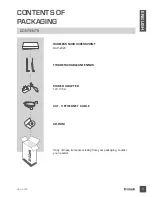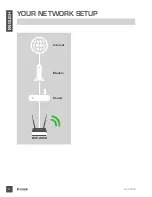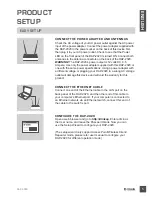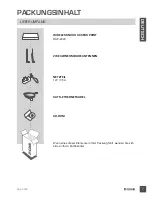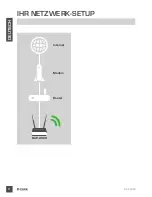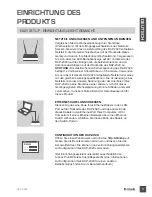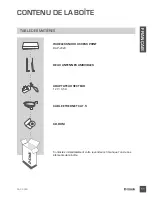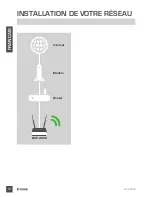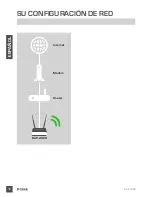DAP-2020
2
INFORMACIÓN IMPORTANTE ACERCA DE LA
SUBSCRIPCIÓN A INTERNET
LOS USUARIOS SUSCRITOS, EN LOS PARÁMETROS DE CONFIGURACIÓN WAN, A UN
ACCESO A INTERNET DE BANDA ANCHA LIMITADO O DE “PAGO POR USO”.
Encontrarán un parámetro llamado Maximum idle timer. Este parámetro controla cuántos segundos de inactividad
se permiten antes de que se interrumpa la conexión a Internet. El valor por defecto es “0”, y desactiva esta
funcionalidad, con lo que se estará conectado ininterrumpidamente a Internet. Se recomienda que se modifique el
valor de Maximum idle timer a “300” (5 minutos); así el dispositivo cortará la línea tras 5 minutos de inactividad y se
reducirán los costes por uso.
LOS USUARIOS SUSCRITOS A UN ACCESO A INTERNET DE BANDA ANCHA ILIMITADO.
Pueden dejar este parámetro como se encuentra o bien activar Auto-reconnect para estar siempre conectados.
NOTAS TÉCNICAS:
Maximum idle timer sólo es relevante si el ISP usa una conexión PPPoE.
WICHTIGE HINWEISE ZUR INTERNET-VERBINDUNG
DE
ES
Beachten Sie bitte, dass bei dem Einsatz eines Routers (oder Modem in Betriebsart "PPPoE") hohe
Verbindungskosten entstehen können.
Sie müssen die Einstellungen des Routers Ihrem Tarif und Ihren Surfgewohnheiten anpassen, um zusätzliche
Kosten zu vermeiden. Insbesondere dann, wenn sie einen Tarif nutzen, bei dem Ihnen die Kosten auf der Basis Ihrer
Online-Zeit in Rechnung gestellt werden (zeitbasierend), müssen Sie Ihren Router durch korrekte Einstellung dazu
veranlassen, die Verbindung bei Inaktivität zu trennen.
Bei Nutzung eines Tarifs der auf einem festgelegten Volumen (übertragene Datenmenge) beruht, sollten Sie
entsprechende Einstellungen verwenden. Auch bei der Nutzung einer Flatrate (Volumen und Zeit unabhängiger Tarif)
ist die richtige Wahl der Routereinstellung vorzunehmen.
Nach Durchführung der Einstellungen sollten Sie sich vergewissern, dass Ihre Einstellungen vom Gerät übernommen
worden sind. Am besten können Sie dies prüfen, indem Sie das Gerät kurz von der Versorgungsspannung trennen
und dann das Konfigurationsmenü erneut aufrufen.
Im Weiteren werden die Einstellungen erläutert, die Sie aktivieren müssen um das entsprechende Verhalten des
Gerätes auszulösen.
"ALWAYS-ON" - "MANUAL" - "CONNECT-On-DEMAND" "IMMER AN "- "MANUELL" - "AUF ANFRAGE"
Diese Funktionen steuern das Online-Verhalten der Produkte:
DI (DIR)- Produkte: (siehe auch Hinweis —» Maximum Idle Time)
Always-On : Router bleibt ständig mit dem Internet verbunden
Manual: Sie müssen im Menu Status des Routers die Verbindung manuell aktivieren
Connect on Demand: Bei einer Verbindungsanfrage aus Ihrem LAN baut der Router die Verbindung zum Internet
automatisch auf.
DSL - Produkte: (siehe auch Hinweis —> Maximum Idle Time)
Connect on Demand: Bei einer Verbindungsanfrage aus Ihrem LAN baut der Router die Verbindung zum Internet
automatisch auf. Wird dieser Funktion nicht aktiviert, dann bleibt das Gerat ständig mit dem Internet verbunden.
"MAXIMUM IDLE TIME" "Maximal untätige Zeit / Leerlaufzeit"
Nach dieser Zeitdauer wird der Router eine ungenutzte Internetverbindung trennen.
Wird hier die Ziffer "0" eingegeben, dann trennt der Router die Verbindung nicht und bleibt mit dem Internet
verbunden. Dieses Verhalten ist unabhängig von den anderen Einstellungen des Routers.
Bewährt hat sich eine "MAXIMUM IDLE TIME" von 5 Minuten oder 300 Sekunden.
Zusätzlicher Hinweis:
In vielen Fällen werden unerwünschte Anwählen durch installierte Messenger Programme, Virenscanner oder
Programme, die Online Updates suchen, verursacht.
Auch ein E-Mail Programm kann das Verbinden oder "Online bleiben" verursachen, genauso aber auch ein
Trojaner oder Virus im System. Eine fehlende Verschlüsselung im Wireless Bereich oder einen von Ihnen zusätzlich
installierten und über das Netzwerk mit Ihrem Router verbundenen Accesspoint kann externen Personen die Nutzung
Ihres DSL Anschlusses erlauben. Überprüfen Sie Ihre Geräte in dieser Hinsicht.
Wir empfehlen Ihnen, www.dlink.de auf aktuelle Firmware zu überprüfen und die Produkte zu aktualisieren.
Überprüfen Sie nach einem Firmware Update erneut das WAN Menü auf die korrekten Einstellungen und im Betrieb
den Router auf das Online-Verhalten.
Summary of Contents for DAP-2020
Page 2: ......
Page 6: ...DAP 2020 4 ENGLISH YOUR NETWORK SETUP Modem Router Internet DAP 2020 ...
Page 10: ...DAP 2020 8 DEUTSCH IHR NETZWERK SETUP Modem Router Internet DAP 2020 ...
Page 14: ...DAP 2020 12 FRANÇAIS INSTALLATION DE VOTRE RÉSEAU Modem Router Internet DAP 2020 ...
Page 18: ...DAP 2020 16 ESPAÑOL SU CONFIGURACIÓN DE RED Modem Router Internet DAP 2020 ...
Page 22: ...DAP 2020 20 ITALIANO CONFIGURAZIONE DI RETE Modem Router Internet DAP 2020 ...
Page 26: ...DAP 2020 24 NEDERLANDS UW NETWERKINSTALLATIE Modem Router Internet DAP 2020 ...
Page 30: ...DAP 2020 28 POLSKI TWOJA KONFIGURACJA SIECI Modem Router Internet DAP 2020 ...
Page 34: ...DAP 2020 32 ČESKY NASTAVENÍ SÍTĚ Modem Router Internet DAP 2020 ...
Page 38: ...DAP 2020 36 MAGYAR A HÁLÓZAT BEÁLLÍTÁSA Modem Router Internet DAP 2020 ...
Page 42: ...DAP 2020 40 NORSK DITT NETTVERKSOPPSETT Modem Router Internet DAP 2020 ...
Page 46: ...DAP 2020 44 DANSK DIN NETVÆRKSINDSTILLING Modem Router Internet DAP 2020 ...
Page 50: ...DAP 2020 48 SUOMI VERKON ASETUKSET Modem Router Internet DAP 2020 ...
Page 54: ...DAP 2020 52 SVENSKA DIN NÄTVERKSINSTÄLLNING Modem Router Internet DAP 2020 ...
Page 58: ...DAP 2020 56 PORTUGUÊS CONFIGURAÇÃO DA SUA REDE Modem Router Internet DAP 2020 ...
Page 62: ...DAP 2020 60 ΕΛΛΗΝΙΚΆ Η ΔΙΑΜΟΡΦΩΣΗ ΤΟΥ ΔΙΚΤΥΟΥ ΣΑΣ Modem Router Internet DAP 2020 ...
Page 66: ...DAP 2020 64 HRVATSKI POSTAVLJANJE VAŠE MREŽE Modem Router Internet DAP 2020 ...
Page 70: ...DAP 2020 68 SLOVENSKI NAMESTITEV VAŠEGA OMREŽJA Modem Router Internet DAP 2020 ...
Page 74: ...DAP 2020 72 ROMÂNĂ CONFIGURAREA REŢELEI DVS Modem Router Internet DAP 2020 ...
Page 77: ...DAP 2020 75 NOTES ...
Page 78: ...DAP 2020 76 NOTES ...
Page 79: ......